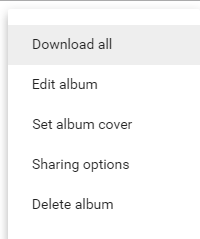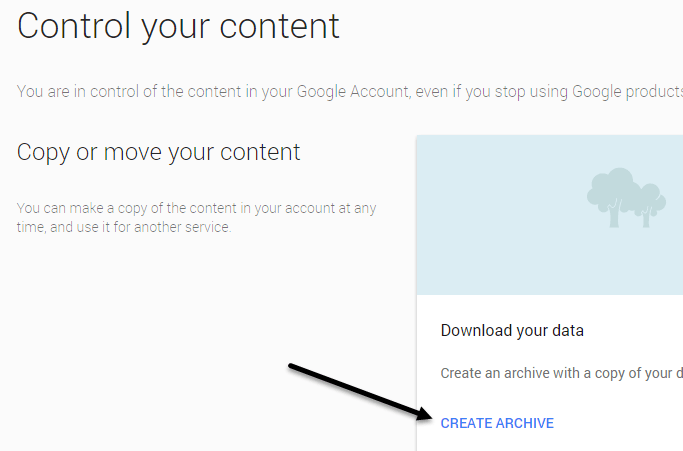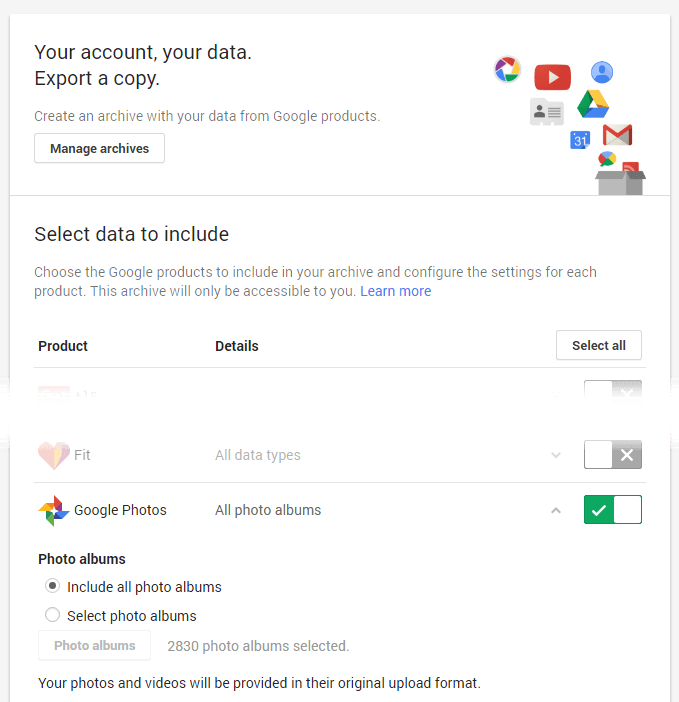¿Busca una manera rápida y fácil de descargar todas sus fotos y videos de Google Fotos? ¿Tal vez desee crear una copia de seguridad localmente o desea crear una película personal y necesita todo el contenido almacenado localmente para fines de edición?
En cualquier caso, hay una forma simple de descargar todo el contenido de Google Photos . Tenga en cuenta que anteriormente hablé sobre cómo puede descargar fotos y videos de Facebook también.
Vale la pena señalar que si simplemente necesita descargar un par de álbumes, es más fácil hacerlo manualmente. Haga clic en un álbum y luego haga clic en los tres puntos verticales en la parte superior derecha. Verá una opción llamada Descargar todo.
Esto descargará todas las fotos y videos de ese álbum en formato ZIP. El único problema con este método es que no puede usarlo para descargar fotos y videos que cargue desde la aplicación Google Fotos en su teléfono o tableta.
Para descargar todas esas fotos y videos, Tengo que usar el método del que voy a hablar a continuación, que es Google Takeout.
Exportar datos de Google Fotos
Hay dos maneras de llegar a Google Takeout. La forma más fácil es seguir el siguiente enlace:
2
El método más prolijo es ir a Google.com y luego hacer clic en su imagen de perfil en la parte superior derecha.
Haz clic en Mi cuentay esto te llevará a un tipo de tablero para todas las configuraciones relacionadas con tu Google cuenta.
Debajo de Información personal & amp; privacidad, haga clic en Controlar su contenido.
Verá un Descargue su casilla de datosy un enlace Crear archivo.
La próxima pantalla va a ser lo mismo que si hubieras seguido el enlace mencionado anteriormente. Aquí puede elegir qué datos incluir en su archivo. Por defecto, todo está seleccionado. Continúe y haga clic en el botón No seleccionar ningunoy luego haga clic en el botón de alternar al lado de Google Fotos.
Puede hacer clic en la flecha hacia abajo y elija Seleccionar álbumes de fotossi desea seleccionar álbumes individuales. Tenga en cuenta que si ha subido muchas fotos y videos desde su teléfono, Google Photos crea automáticamente los álbumes que se nombran por la fecha.
En mi caso, solo había creado cerca de 450 álbumes, pero tengo más de 2500 álbumes en Google Photos debido a la función de carga de la cámara en mi teléfono inteligente. Déjalo en Incluir todos los álbumes de fotossi quieres descargar todo. Desplácese hasta la parte inferior y haga clic en Siguiente.
En la siguiente pantalla, debe elegir el formato que quiero usar para el archivo. Si usa ZIP, cualquier cosa que supere los 2 GB se dividirá en varios archivos ZIP. Esto es algo molesto si tiene cientos de GB de datos almacenados en la nube. En mi caso, tengo 550 GB de fotos y videos, así que ciertamente no quiero tener que hacer clic en 225 enlaces de descarga. Lo intenté una vez y es un dolor.
Afortunadamente, puede elegir otros formatos como TGZ y TBZ. No podrá abrir esto con Windows, pero puede descargar un programa gratuito como 7-Zip para abrir los archivos. Cabe señalar que usar el método ZIP será mucho más rápido porque solo tiene que crear archivos de 2 GB, lo que puede hacer rápidamente.
Si elige cualquiera de los otros formatos, el límite para un los archivos individuales ascienden a 50 GB. En mi caso, eso son solo 11 enlaces en lugar de 225, lo cual es mucho más conveniente. Tarda más en completarse un archivo TGZ o TBZ, pero solo está hablando de unas pocas horas aquí y allá.
De manera predeterminada, recibirá un correo electrónico con un enlace para descargar los archivos una vez que el archivo ha sido creado. Si lo desea, también puede guardar directamente el archivo en Google Drive, Dropbox o OneDrive, lo que es agradable.
Haga clic en
En general, Google ha hecho que sea muy fácil descargar cualquier información que haya almacenado en cualquiera de sus servicios, una característica que no está disponible con muchas otras compañías. Si tiene alguna pregunta, publique un comentario. ¡Disfruta!